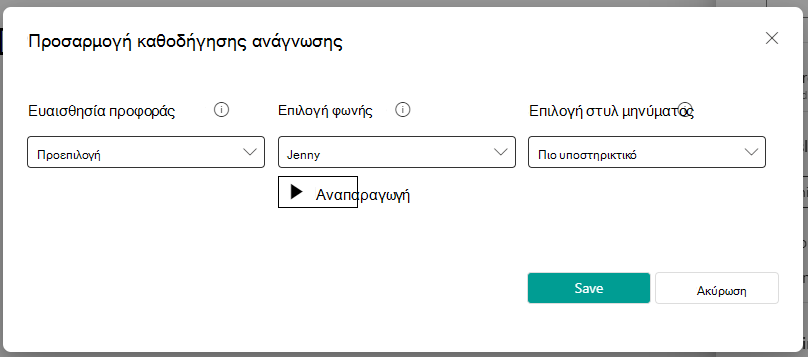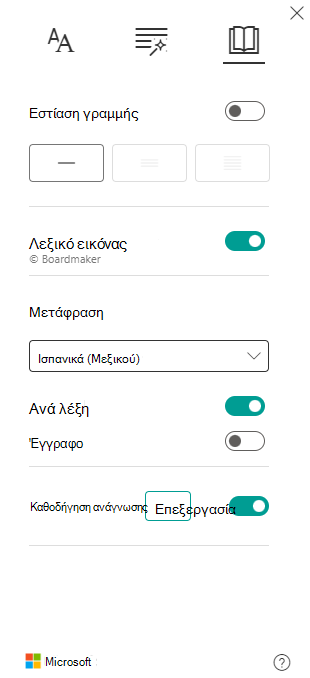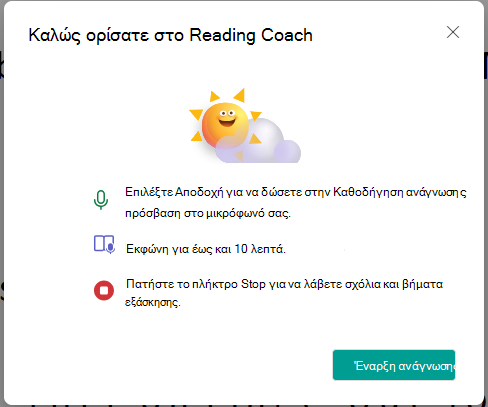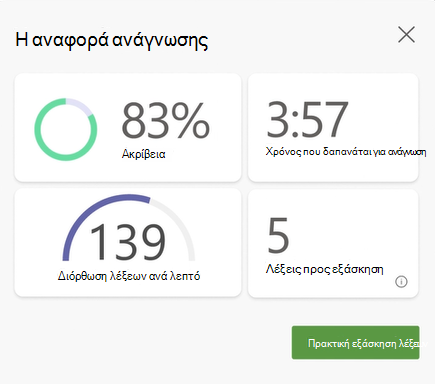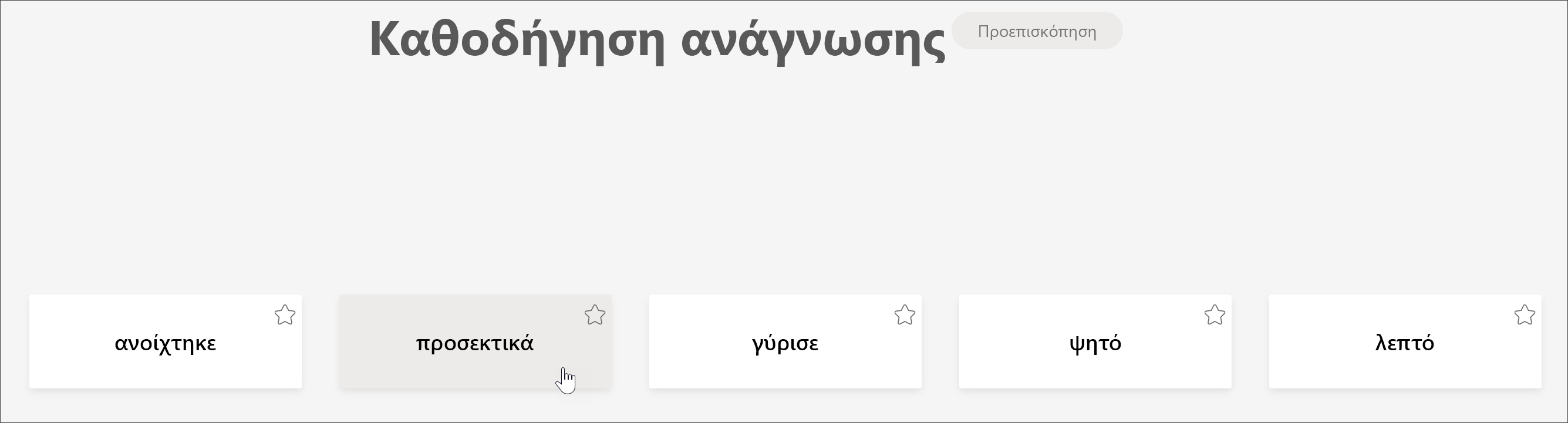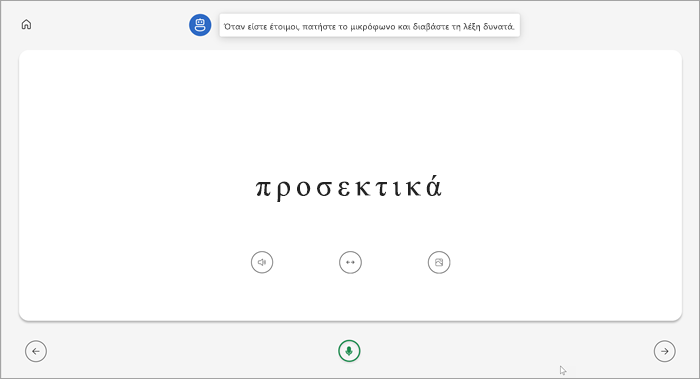Η καθοδήγηση ανάγνωσης παρέχει στους σπουδαστές εξατομικευμένη και ανεξάρτητη πρακτική με βάση λέξεις που ένας σπουδαστής έχει εκφωνήσει εσφαλμένα. Με την ενσωμάτωση του Reading Coach στο Προηγμένο πρόγραμμα ανάγνωσης, οι χρήστες μπορούν πλέον να ασκούν την ευχέρεια και την προφορά τους μεμονωμένα, με περιεχόμενο που ταιριάζει στα ενδιαφέροντά τους.
Σημείωση: Η Καθοδήγηση ανάγνωσης είναι προς το παρόν διαθέσιμη στο Προηγμένο πρόγραμμα ανάγνωσης για τις ακόλουθες εφαρμογές: Word για το Web, το OneNote για το Web, το OneNote Desktop 365, το OneNote Mac, το OneNote iPad, το Flip, το Minecraft: Education Edition και τις αναθέσεις εργασιών του Teams. Εργαζόμαστε για να προσθέσουμε το Reading Coach σε πρόσθετες πλατφόρμες.
-
Άνοιγμα Προηγμένο πρόγραμμα ανάγνωσης
-
Επιλέξτε Προτιμήσεις ανάγνωσης
-
Ενεργοποίηση του διακόπτη Καθοδήγησης ανάγνωσης
Σημειώσεις:
-
Επιλέξτε Επεξεργασία για να αλλάξετε τις ρυθμίσεις της Καθοδήγησης ανάγνωσης.
-
-
4. Το κουμπί Αναπαραγωγή συνήθως υπάρχει στο Προηγμένο πρόγραμμα ανάγνωσης είναι τώρα ένα κουμπί Μικρόφωνο. Επιλέξτε το Μικρόφωνο για να ξεκινήσετε.
5. Θα εμφανιστεί ένας διάλογος που περιγράφει τα βήματα. Όταν είστε έτοιμοι, επιλέξτε Έναρξη ανάγνωσης.
6. Εκφώνηθείτε δυνατά για έως και 10 λεπτά. Προηγμένο πρόγραμμα ανάγνωσης θα "ακούσει" την ανάγνωσή σας.
7. Όταν τελειώσετε, επιλέξτε Διακοπή.
8. Μια αναφορά θα εμφανίζει δεδομένα σχετικά με την ταχύτητα ανάγνωσης, την ακρίβεια, τον χρόνο ανάγνωσης και τον αριθμό των λέξεων που προσδιορίστηκαν για πρακτική εξάσκηση.
9. Επιλέξτε Πρακτική εξάσκηση λέξεων για να αρχίσετε να χρησιμοποιείτε το Reading Coach.
10. Οι λέξεις που ήταν πιο δύσκολες για εσάς θα εμφανίζονται στη σελίδα. Επιλέξτε οποιαδήποτε λέξη για να την εξασκήσετε.
11. Χρησιμοποιήστε τα εργαλεία για να εξοικειωθείτε περισσότερο με τη λέξη.
-
Επιλέξτε Ακρόαση της λέξης για να ακούσετε τη λέξη που εκφωνείτε.
-
Επιλέξτε Τέντωμα της λέξης για να χωρίσετε τη λέξη σε συλλαβές.
-
Επιλέξτε Προβολή εικόνας για να ανοίξετε μια εικόνα της λέξης σας.
12. Όταν είστε έτοιμοι, επιλέξτε το μικρόφωνο για να διαβάσετε τη λέξη δυνατά.
13. Χρησιμοποιήστε τα κουμπιά βέλους για να μετακινηθείτε στην επόμενη λέξη. Όταν ολοκληρώσετε τις λέξεις σας, επιλέξτε Επόμενο.
Σημείωση: δεν είναι όλα τα εργαλεία εκμάθησης πάντα διαθέσιμα. Ορισμένες λέξεις δεν διαθέτουν απεικονίσεις και μερικές φορές οι εκπαιδευτικοί μπορεί να απενεργοποιήσουν ορισμένα εργαλεία.
Οι γλώσσες που υποστηρίζονται αυτή τη στιγμή από την καθοδήγηση ανάγνωσης περιλαμβάνουν:
-
Αφρικάανς
-
Αμχαρικά
-
Αραβικά:
-
Αλγερία
-
Μπαχρέιν
-
Αίγυπτος
-
Ιράκ
-
Ισραήλ
-
Ιορδανία
-
Κουβέιτ
-
Λίβανος
-
Λιβύη
-
Μαρόκο
-
Παλαιστίνη
-
Κατάρ
-
Συρία
-
Σαουδική Αραβία
-
Τυνησία
-
Ηνωμένα Αραβικά Εμιράτα
-
Υεμένη
-
-
Βουλγαρικά
-
Βιρμανός
-
Καταλανικά, Ισπανία
-
Κινεζικά:
-
Χονγκ Κονγκ ΕΔΠ
-
Ταϊβάν
-
-
Κροατικά
-
Τσεχικά
-
Δανικά
-
Ολλανδικά:
Κάτω Χώρες
Βέλγιο
-
Αγγλικά:
-
Αυστραλία
-
Καναδάς
-
Γκάνα
-
Μεγάλη Βρετανία
-
Χονγκ Κονγκ ΕΔΠ
-
Ινδία
-
Κένυα
-
Νέα Ζηλανδία
-
Νιγηρία
-
Φιλιππίνες
-
Σιγκαπούρη
-
Τανζανία
-
Νότια Αφρική
-
Ηνωμένες Πολιτείες
-
-
Εσθονικά
-
Φαρσί
-
Φιλιππινικά
-
Γαλλικά:
-
Βέλγιο
Καναδάς
-
Γαλλία
-
Ελβετία
-
-
Γερμανικά:
-
Γερμανία
Αυστρία
-
-
Ελληνικά
-
Εβραϊκά
-
Χίντι
-
Ουγγρικά
-
Ισλανδικά
-
Ινδονησιακά
-
Ιρλανδικά
-
Ιταλικά
-
Ιαπωνικά
-
Ιαβανέζικα
-
Κανάντα
-
Χμερ
-
Κορεατικά
-
Λαοϊκά
-
Λετονικά
-
Λιθουανικά
-
Βορειομακεδονικά
-
Μαλαϊκά
-
Μαλτεζικά
-
Μαραθικά
-
Νορβηγικά
-
Πολωνικά, Πολωνία
-
Πορτογαλικά:
-
Βραζιλία
-
Πορτογαλία
-
-
Ρουμανικά
-
Ρωσικά
-
Σερβικά
-
Σινχαλικά
-
Ισπανικά:
-
Αργεντινή
-
Βολιβία
-
Χιλή
-
Κολομβία
-
Κόστα Ρίκα
-
Κούβα
-
Δομινικανή Δημοκρατία
-
Ισημερινός
-
Ισημερινή Γουινέα
-
Γουατεμάλα
-
Ονδούρα
-
Μεξικό
-
Παναμάς
-
Περού
-
Πουέρτο Ρίκο
-
Παραγουάη
-
Ελ Σαλβαδόρ
-
Ισπανία
-
Ηνωμένες Πολιτείες
-
Ουρουγουάη
-
Βενεζουέλα
-
-
Σλοβακικά
-
Σλοβενικά
-
Σουαχίλι
-
Σουηδικά
-
Ταμιλικά
-
Τελουγκουϊκά
-
Ταϊλανδικά
-
Τουρκικά
-
Ουκρανικά
-
Ουζμπεκικά
-
Βιετναμικά
-
Ζουλού
Μάθετε περισσότερα
Ξεκινώντας με την Πρόοδος Ανάγνωσης στο Teams
Χρήση της δυνατότητας "Προηγμένο πρόγραμμα ανάγνωσης" για το OneNote